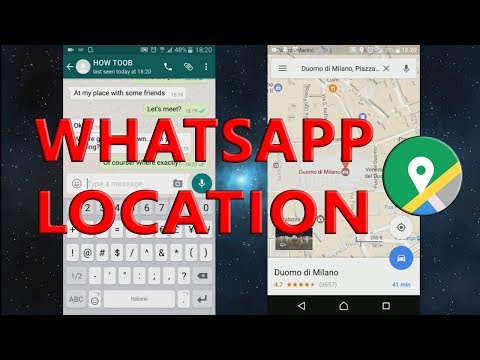WikiHow inafundisha jinsi ya kutuma ramani na eneo lako la sasa kwa mwasiliani katika WhatsApp.
Hatua
Njia 1 ya 2: Kwenye iPhone

Hatua ya 1. Fungua WhatsApp
Ni programu ya kijani na ikoni nyeupe ya simu juu yake.
Ikiwa bado haujaanzisha WhatsApp, fanya hivyo kabla ya kuendelea

Hatua ya 2. Gonga kichupo cha Gumzo
Chaguo hili liko chini ya skrini. Unaweza kuchagua mazungumzo kutoka hapa.
Ikiwa WhatsApp inafungua mazungumzo, gonga kwanza kitufe cha "Nyuma" kwenye kona ya juu kushoto ya skrini

Hatua ya 3. Gonga mazungumzo
Kufanya hivyo kutafungua mazungumzo na mawasiliano yanayofanana.
Unaweza pia kugonga ikoni ya "Ujumbe Mpya" kwenye kona ya juu kulia ya ukurasa wa "Gumzo" na kisha uchague anwani ili kuunda ujumbe mpya

Hatua ya 4. Gonga +
Iko kona ya chini kushoto mwa skrini. Hii itaomba menyu ibukizi.

Hatua ya 5. Gonga Mahali
Chaguo hili liko karibu chini ya menyu ya ibukizi.

Hatua ya 6. Gonga Tuma Mahali Ulipo
Iko chini ya ramani iliyo juu ya skrini. Kufanya hivi kutatuma ramani na pini nyekundu inayoonyesha eneo lako; mpokeaji wako anaweza kugonga mshale wa "Shiriki" kwenye kona ya kushoto-chini ya skrini kisha uguse Fungua kwenye Ramani kupokea maelekezo.
Kwanza unaweza kuhitaji kugonga Ruhusu kuruhusu WhatsApp ifikie mipangilio ya eneo lako.
Njia 2 ya 2: Kwenye Android

Hatua ya 1. Fungua WhatsApp
Ni programu ya kijani na ikoni nyeupe ya simu juu yake.
Ikiwa bado haujaanzisha WhatsApp, fanya hivyo kabla ya kuendelea

Hatua ya 2. Gonga kichupo cha Gumzo
Chaguo hili liko kwenye kona ya juu kushoto ya skrini. Utaona orodha ya mazungumzo yako yaliyopo ya gumzo yatatokea.
Ikiwa WhatsApp inafungua mazungumzo, gonga kwanza kitufe cha "Nyuma" kwenye kona ya juu kushoto ya skrini

Hatua ya 3. Gonga mazungumzo
Kufanya hivyo kutafungua mazungumzo na mawasiliano yanayofanana.
Unaweza pia kugonga ikoni ya kijani "Ujumbe Mpya" kwenye kona ya chini kulia ya ukurasa wa "Gumzo" kisha uchague anwani ili kuunda ujumbe mpya

Hatua ya 4. Gonga ikoni ya paperclip
Iko kona ya chini kulia ya skrini, karibu na sanduku la ujumbe.

Hatua ya 5. Gonga Mahali
Utaona hii katika safu ya chini ya chaguzi.

Hatua ya 6. Gonga Tuma eneo lako la sasa
Ni chini tu ya ramani iliyo karibu na juu ya skrini. Kufanya hivyo kutatuma ramani kwa anwani yako na kiashiria kinachoonyesha eneo lako.
Video - Kwa kutumia huduma hii, habari zingine zinaweza kushirikiwa na YouTube